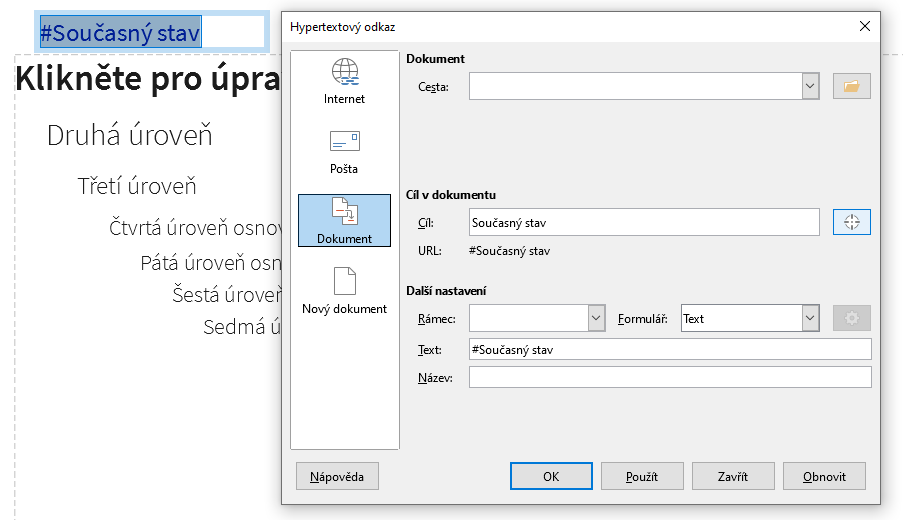Faq/Impress/107
TDF LibreOffice Document Liberation Project Community Blogs Weblate Nextcloud Redmine Ask LibreOffice Donate
Jak mohu použít přehled snímků?
V rámci prezentace můžete zobrazit přehled snímků a dokonce mezi snímky procházet.
Tato funkce je k dispozici ve východním nastavení. Klepnutím pravým tlačítkem na prezentaci se zobrazí místní nabídka.
Můžete procházet po jednom snímku dopředu nebo dozadu nebo přeskočit na konkrétní snímek.
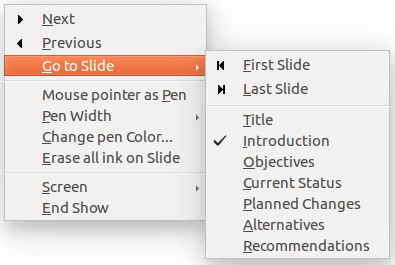
Jak je vidět na obrázku, přehled zobrazuje jména snímků.
Proto je vhodné přejmenovat snímky tak, aby jméno odpovídalo obsahu snímku (výchozí jména snímků jsou Snímek 1, Snímek 2 atd.)
Pokud chcete zobrazit přehled snímků trvale, stiskněte Ctrl + ⇧ Shift + F5 a otevřete Navigátor.
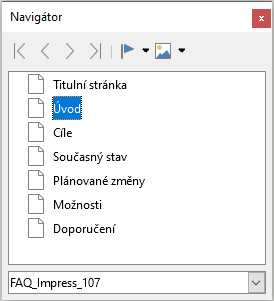
Kromě navigačních funkcí umožňuje tento nástroj přepnout ukazatel myši na pero, které můžete použít ke kreslení na snímky během prezentace.
Můžete také vytvořit vlastní přehled, který bude zobrazovat pouze vybrané snímky.
Jednou z možností je změnit Předlohu snímku ( ▸ ) pro každý snímek, který chcete mít zahrnutý do přehledu a podle potřeby vložte hypertextové odkazy ( ▸ ).
Vyberte zdrojový snímek a pak vyberte každý snímek v okně Hypertextový odkaz v poli Cíl dokumentu.
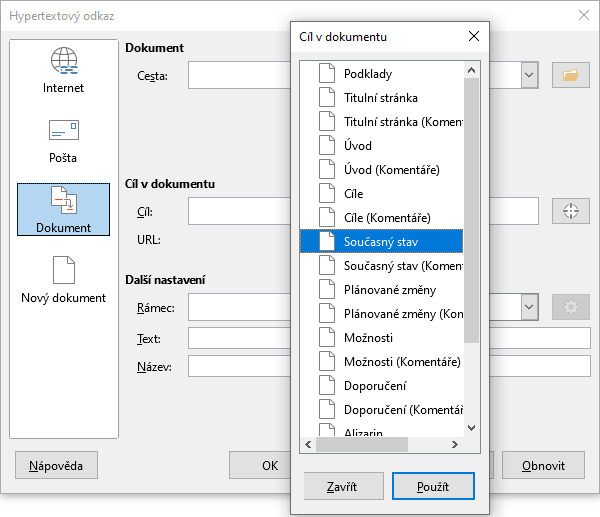
Chcete-li upravit již vložený hypertextový odkaz:
- Přepněte se do Předlohy snímku (pokud je hypertextový odkaz vytvořený v Předloze snímku)
- Pravým tlačítkem myši klikněte na oblast s hypertextovým odkazem.
- Klikněte uvnitř oblasti s odkazem a stiskněte Ctrl + A, abyste vybrali celý text.
- Vyberte ▸ nebo klikněte na tlačítko Hypertextový odkaz na Standardní nástrojové liště.